Как открывать уже отфильтрованные отчеты
Каждый раз, когда вы закрываете страницу и открываете ее вновь, Adesk сбрасывает фильтр по умолчанию. Чтобы по возвращению на вкладку операций или другой отчет открывался нужный вам фильтр, его нужно добавить в избранное. Ниже мы рассмотрим, как это сделать.
Например, вы привыкли работать со списком операций отфильтрованных текущим кварталом. Но если вы закроете страницу и вернётесь на нее обратно, фильтр сбросится на «Текущий месяц». По умолчанию этот фильтр выглядит так:
💡 Настраиваем избранные фильтры:
Шаг 1. Задайте удобный и привычный для вас фильтр отчета.
Допустим, вам удобно работать с операциями, когда отображаются фактические операции за последние 30 дней. Для этого создадим фильтр «Сегодня ±30 дней» и выберем только фактические операции. Назовем этот фильтр «Факт × 30 дней» и сохраним его:
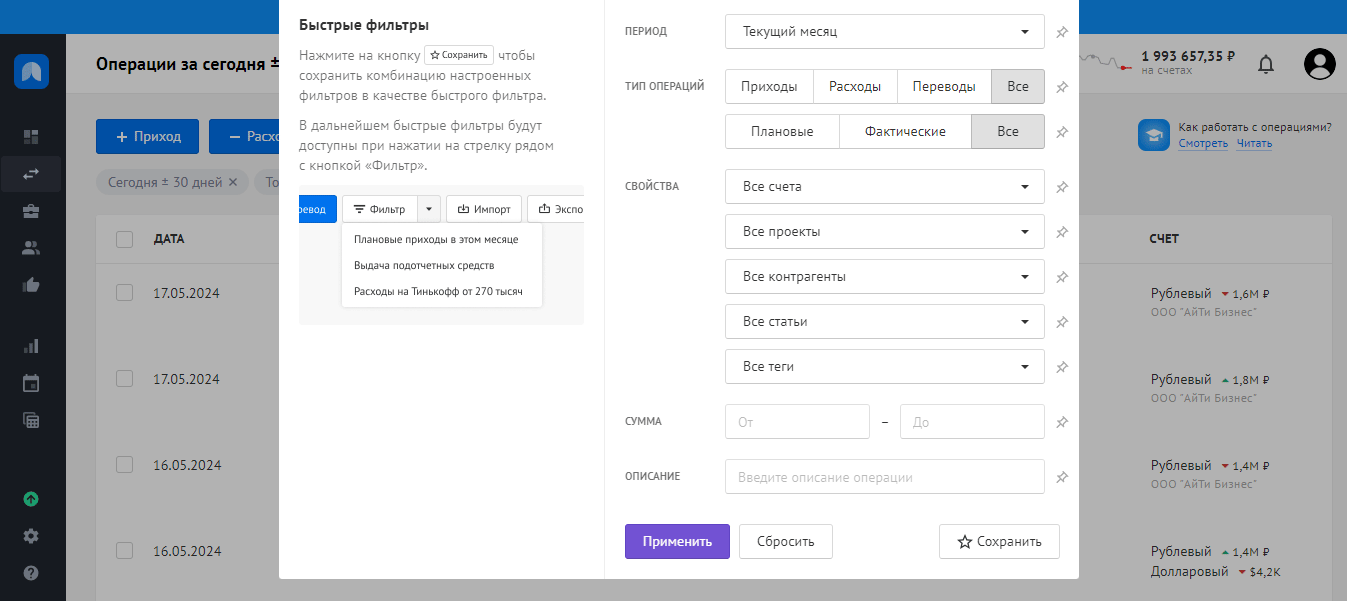
Созданный фильтр появится в списке, доступном для выбора, и будет выглядеть следующим образом:
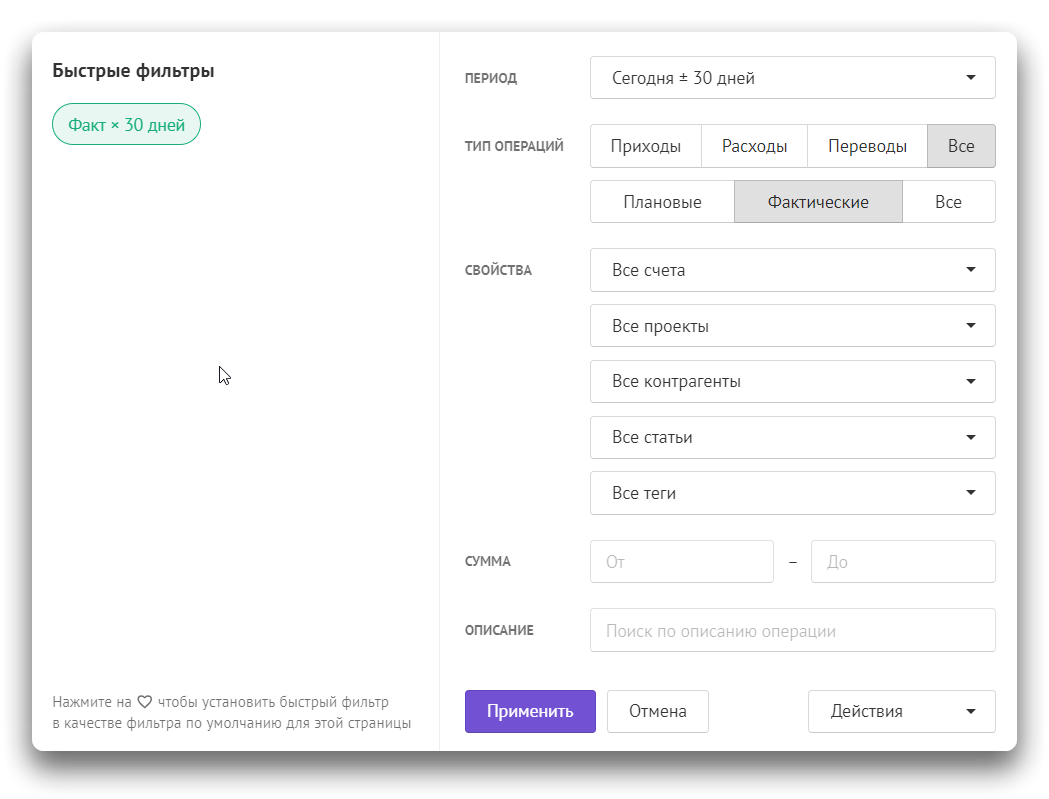
Шаг 2. Чтобы сохранить фильтр в избранное, нажмите ❤️ рядом с ним:

Шаг 3. Проверяем результат: каждый раз, когда вы будете открывать страницу, вы будете видеть по умолчанию именно тот фильтр, который вы настроили как избранный:
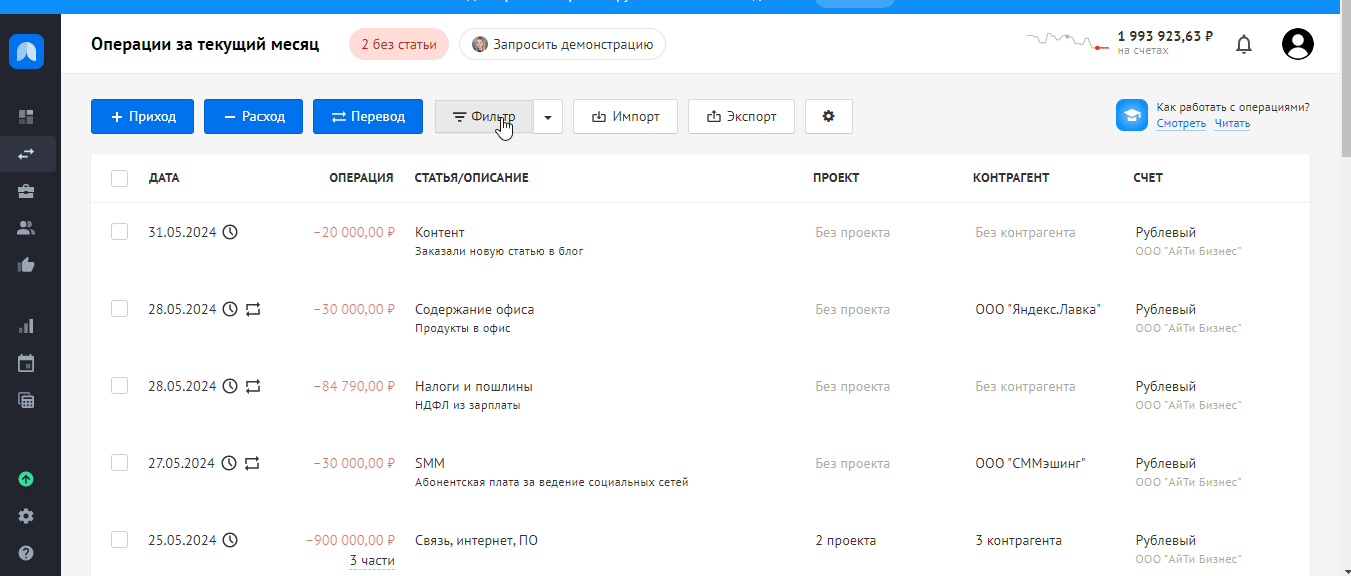
Как видно в примере, теперь при каждом обновлении страницы применяется фильтр «Все операции за все время», поскольку он был выбран в качестве избранного для страницы «Операции».
💡 Обратите внимание:
Фильтры создаются под каждого пользователя отдельно. Если вы добавили фильтр у себя в учетной записи, он не будет доступен вашим коллегам. Им нужно будет создать его вручную. Каждый пользователь сможет создать набор фильтров, нужный именно ему, при этом не засоряя интерфейс.
